Spanish-Crear un problema de mantenimiento general, no rentable o rentable .ng
📆 Fecha de Revisión:
El proceso para crear un problema de mantenimiento en una habitación es el mismo, ya sea para un problema en una habitación rentable (Fuera de Servicio - la habitación aún puede ofrecerse a los huéspedes) o un problema no rentable (Fuera de Orden - la habitación no puede ofrecerse a los huéspedes hasta que se resuelva el problema). La única diferencia es que se ingresan y rastrean dos tipos de problemas distintos en pestañas separadas, como se detalla a continuación.
Seleccione el enlace Más en el menú de la barra lateral del Panel de Control. | 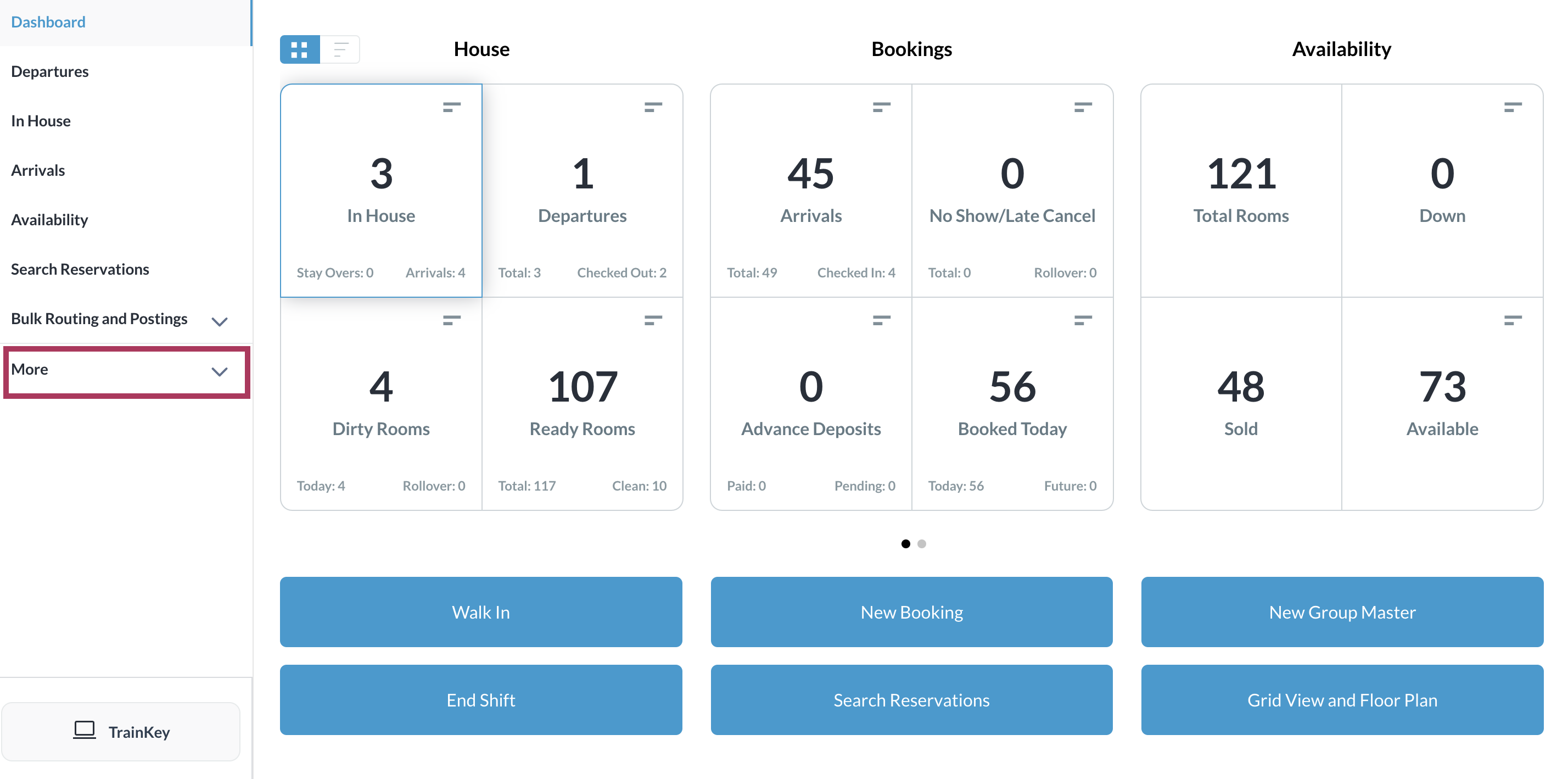 |
Desplácese hacia abajo en el menú expandido Más para seleccionar el enlace Mantenimiento. | 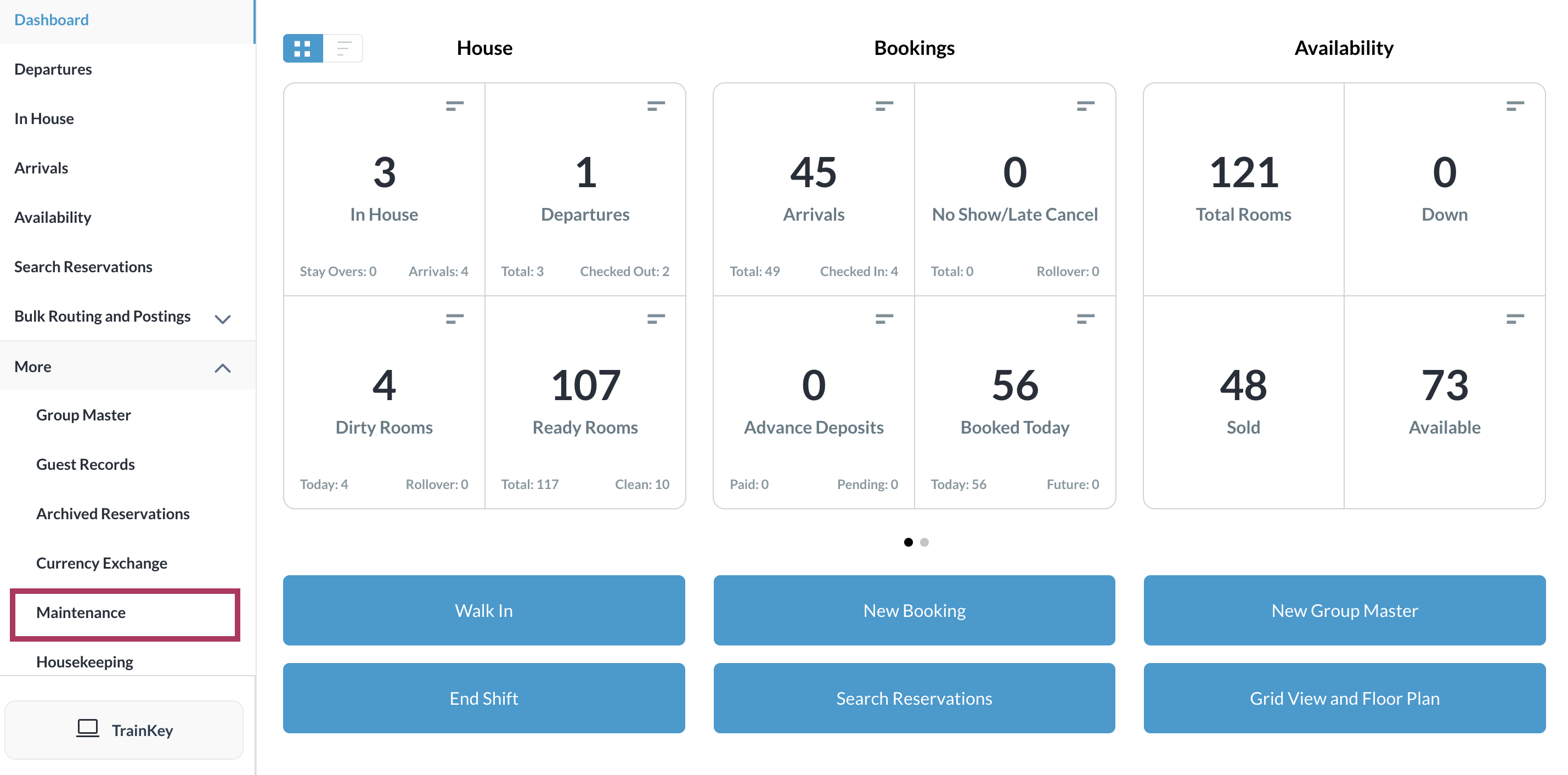 |
Se carga la página Mantenimiento. Seleccione una de las pestañas de opciones correspondientes y seleccione Agregar nuevo problema:
Haga clic en uno de los problemas anteriores para saltar a los pasos para ese tipo de mantenimiento | 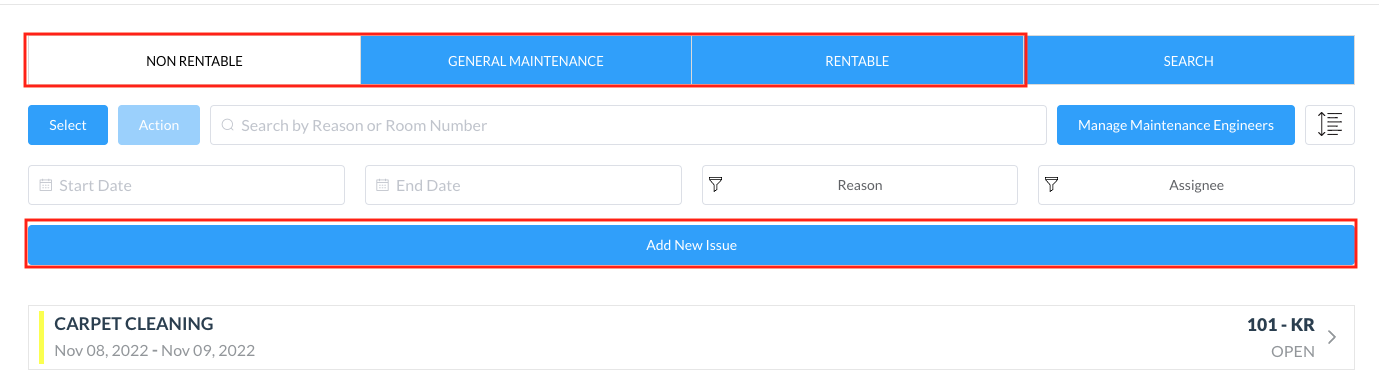 |
Crear un problema NO RENTABLE - Fuera de Orden
Una vez que se haya seleccionado Agregar nuevo problema, se activará una ventana emergente Ingrese la fecha de inicio y la fecha de finalización reales o estimadas para la duración prevista del problema. Seleccione el número de habitación Haga clic en Siguiente | 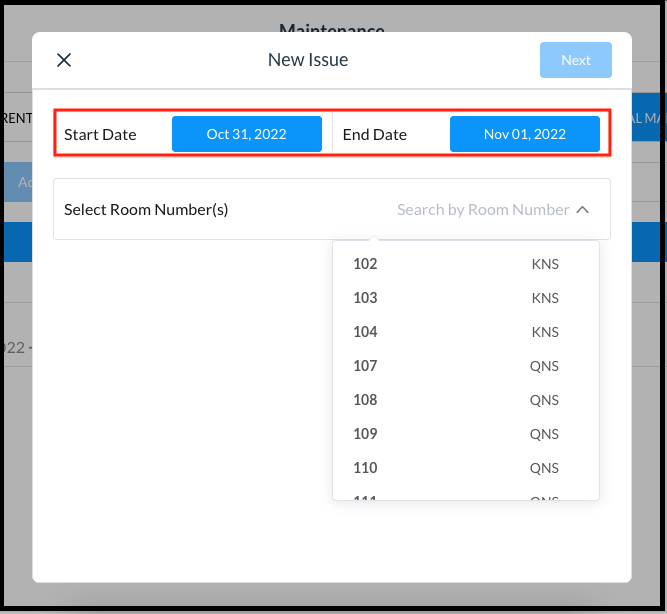 New Issue Popup - Enter Dates |
Seleccione el número de habitación correspondiente en el menú desplegable y luego seleccione Siguiente. | 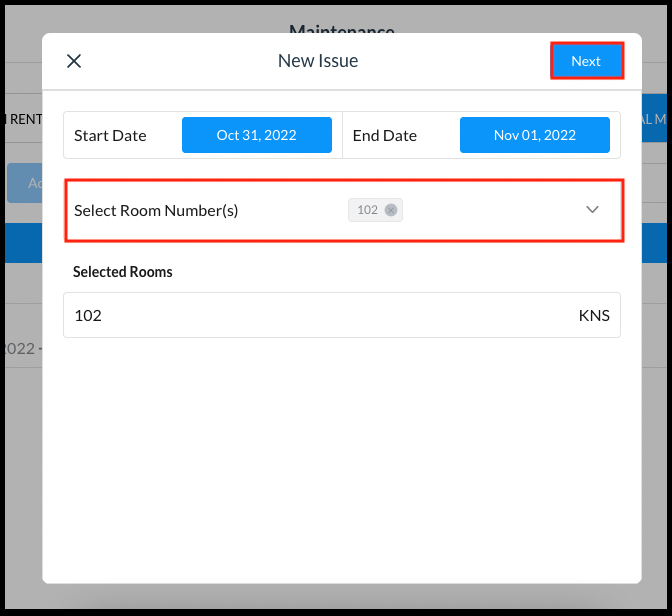 New Issue Popup - Select Room |
Selecciona la razón aplicable de la lista de Razones. | 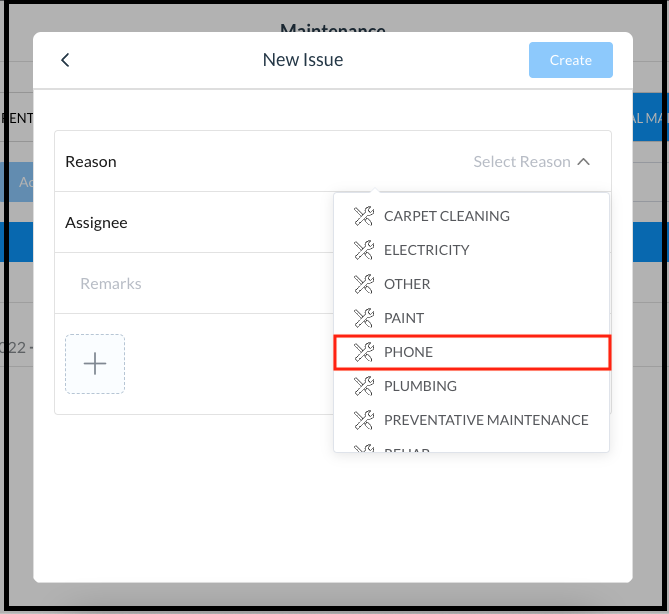 New Issue Popup - Select Reason |
En el campo Asignado, seleccione el ingeniero de mantenimiento asignado. Opcionalmente, agregue comentarios en el campo de texto provisto. Opcionalmente, seleccione el ícono del signo más para cargar una imagen del problema. Seleccione Crear para crear el nuevo problema. | 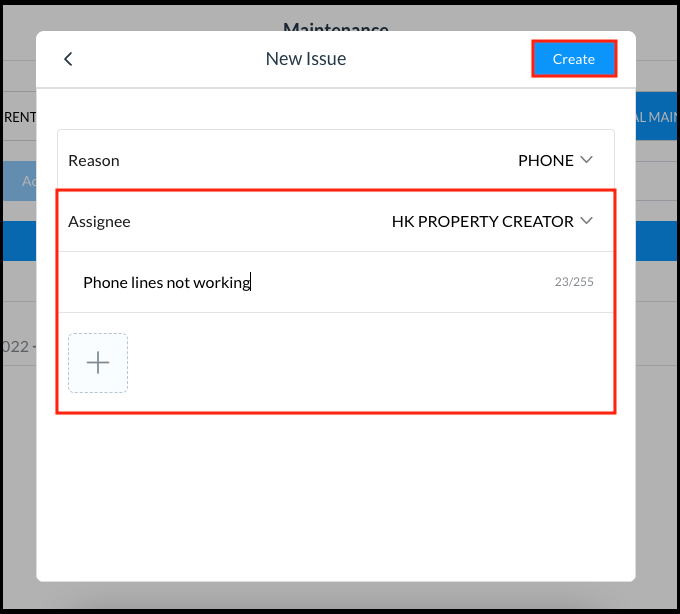 New Issue Popup - Add Assignee, Remarks, Images |
La ventana emergente se cierra y el problema se agrega en la página de NO RENTABLE. Ten en cuenta que las habitaciones con un problema NO RENTABLE asignado se agrupan bajo la pestaña Fuera de Servicio (OOO) en el Tablero. | 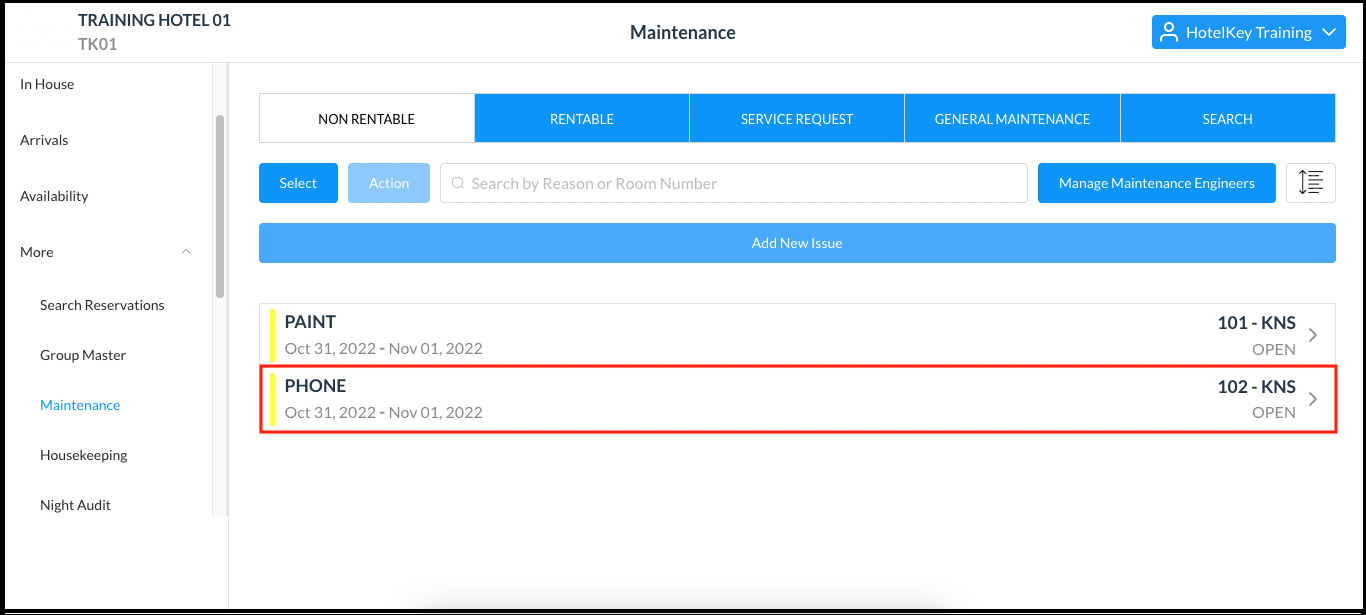 Maintenance Page - Updated |
Crear un problema de MANTENIMIENTO GENERAL
Una vez que se ha seleccionado Agregar nuevo problema, se activa una ventana emergente. Ingrese la fecha de inicio y la fecha de finalización reales o estimadas para la duración esperada del problema. | 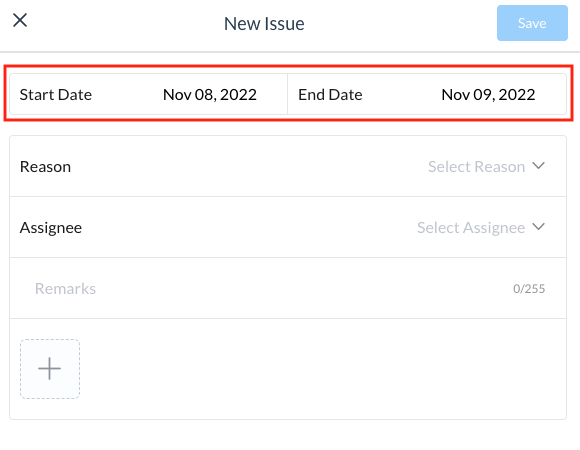 |
Selecciona la razón aplicable de la lista de Razones. |  |
En el campo de Asignado a, selecciona el ingeniero de mantenimiento asignado. | 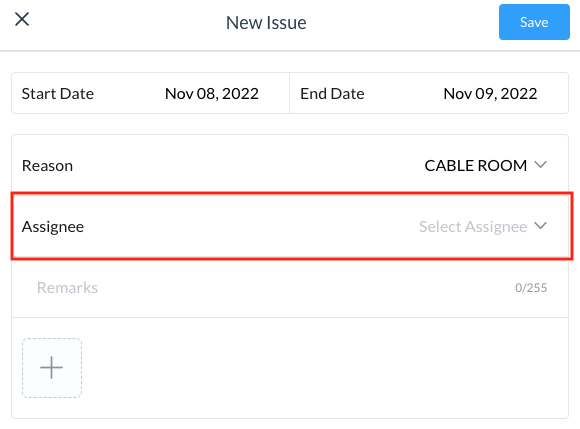 |
La ventana emergente se cierra y el problema se agrega a la página NO RENTABLE. Tenga en cuenta que las habitaciones cuya reparación está pendiente se agrupan en rojo y los problemas que están abiertos se agrupan en amarillo | 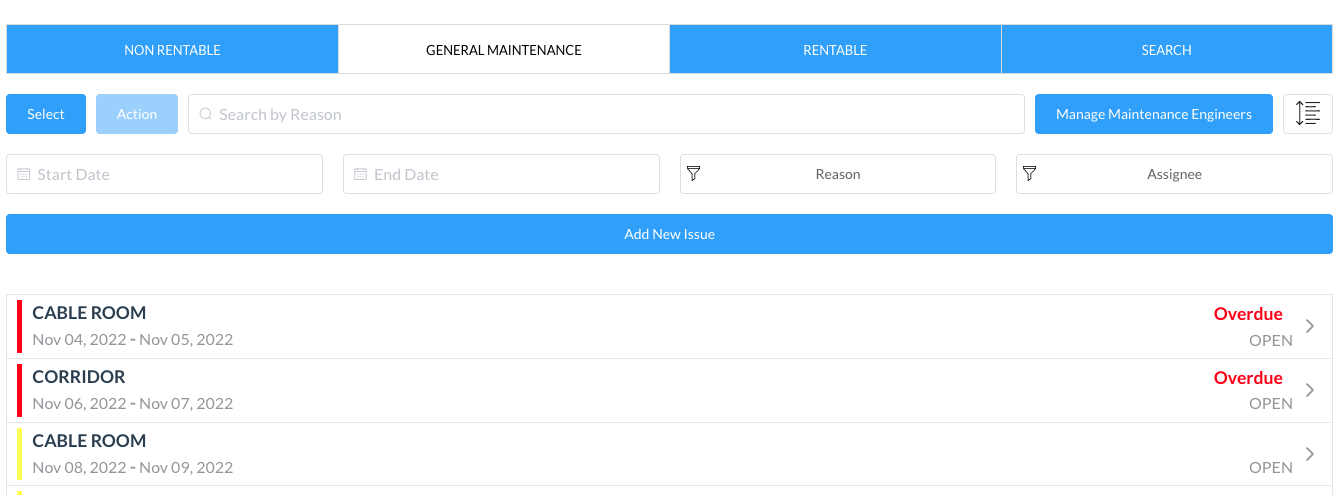 |
Crear un problema RENTABLE - Fuera de Servicio
Una vez que se haya seleccionado Agregar nuevo problema, se activará una ventana emergente Ingrese la fecha de inicio y la fecha de finalización reales o estimadas para la duración prevista del problema. Seleccione el número de habitación Haga clic en Siguiente | 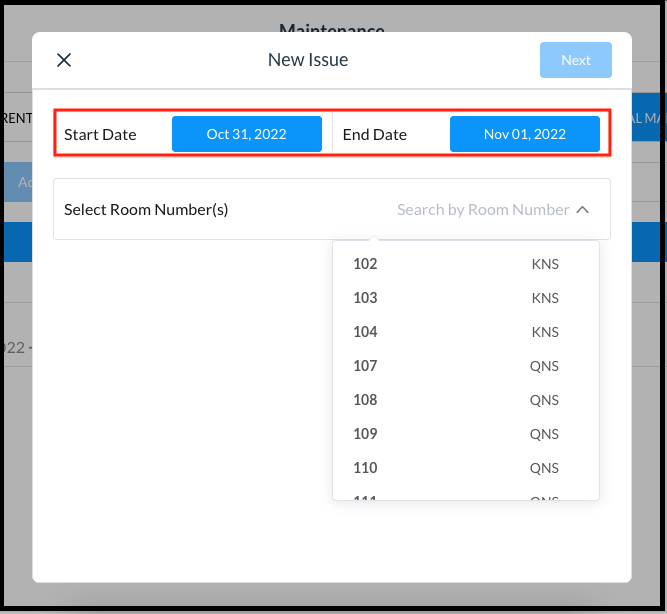 New Issue Popup - Enter Dates |
Seleccione el número de habitación correspondiente en el menú desplegable y luego seleccione Siguiente. | 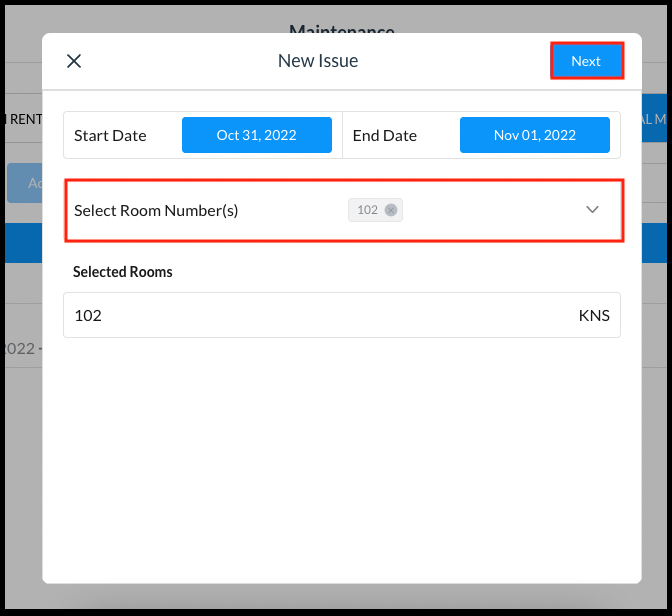 New Issue Popup - Select Room |
Selecciona la razón aplicable de la lista de Razones. | 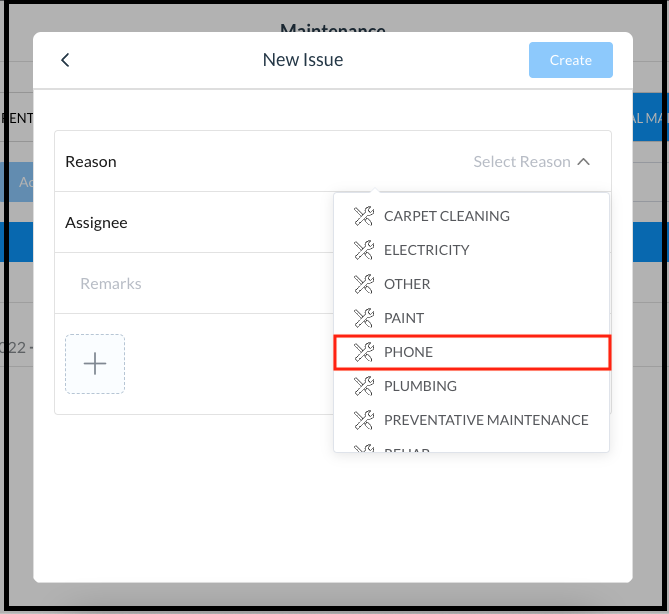 |
En el campo Asignado, seleccione el ingeniero de mantenimiento asignado. Opcionalmente, agregue comentarios en el campo de texto provisto. Opcionalmente, seleccione el ícono del signo más para cargar una imagen del problema. Seleccione Crear para crear el nuevo problema. | 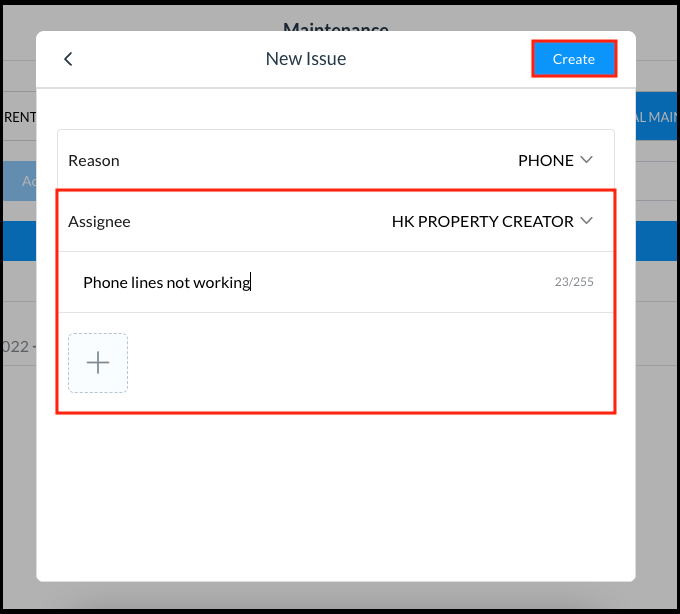 |
La ventana emergente se cierra y el problema se agrega en la página de RENTABLE. | 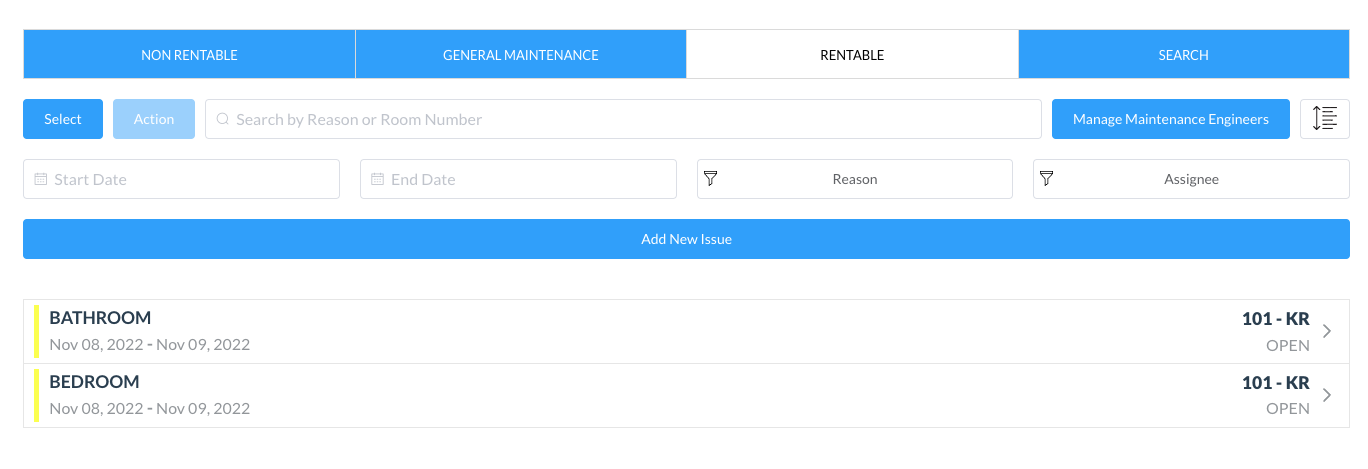 |
